Speichern der batch-erfassungslisten – Grass Valley EDIUS Pro v.6.5 Benutzerhandbuch
Seite 183
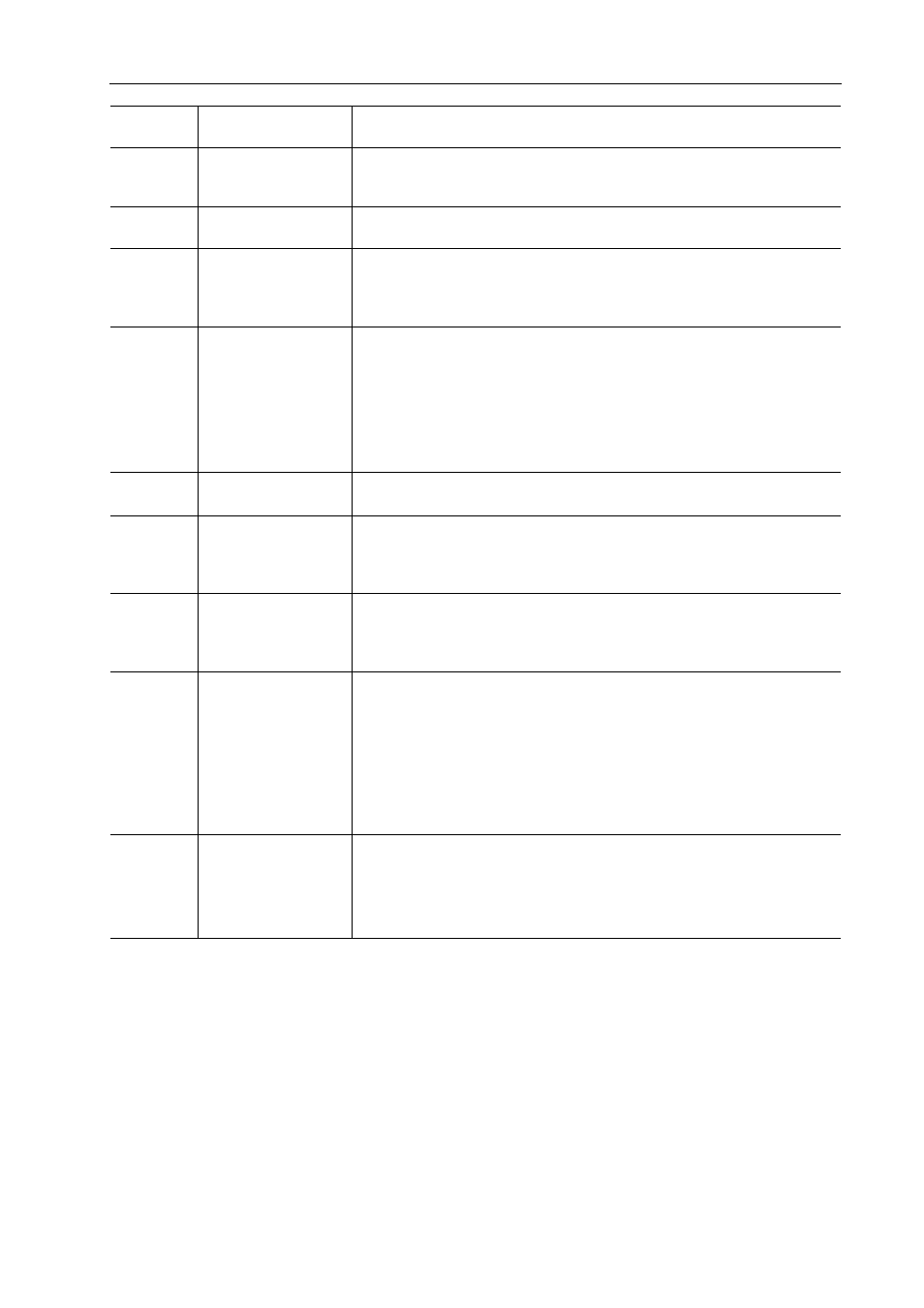
161
Erfassen und Importieren
EDIUS - Referenzhandbuch
3
•
Um die zu erfassende Quelle aus der Batch-Captureliste zu löschen, wählen Sie die Quelle aus und klicken Sie
sie mit der rechten Maustaste an und klicken Sie auf [Löschen].
• Um alle Quellen in der Batch-Captureliste auszuwählen, wählen Sie die Quelle aus und klicken Sie sie mit der
rechten Maustaste an und klicken Sie auf [Alle auswählen].
Speichern der Batch-Erfassungslisten
Sie können alle mit der Batch-Erfassung erfassten Quellen als eine Liste speichern.
(3)
[Erfassungsliste
speichern]
Speichern Sie den Inhalt der Batch-Captureliste als CSV-Datei.
(4)
[Zu Batch-Erfas-
sungsliste hinzufü-
gen]
Fügen Sie zur Batch-Captureliste hinzu.
(5)
Zu erfassende
Quelle
Markieren Sie die zu erfassenden Quellen aus der Liste.
(6)
[Bandnummer]
Klicken Sie auf diese Schaltfläche, um einen Bandnamen zu bearbeiten.
Wenn keine einzige Batch-Captureliste mit einem festgelegten Bandnamen
vorhanden ist, werden die [Bandnummer]-Punkte nicht im Dialogfeld ange-
zeigt.
(7)
[In]/[Out]/[Dauer]
Zeigen Sie die In- und Out-Punkte und die Dauer der Quelle an.
Der Timecode, dem bei der Erfassung Vorrang gewährt wird, ist unterstri-
chen. Um den Timecode zu ändern, dem Vorrang gewährt wird, wählen Sie
die Quelle aus und klicken Sie sie mit der rechten Maustaste an und klicken
Sie auf [Zu In/Out-Erfassung wechseln] oder [Zu In/Dauer-Erfassung wech-
seln].
Der numerische Wert kann ebenfalls durch Anklicken des Timecodes bei [In]/
[Out]/[Dauer] geändert werden.
(8)
[Typ]
Klicken Sie den zu erfassenden Inhalt an und wählen Sie ihn aus (sowohl
Video- als auch Audioteile/nur Videoteil/nur Audioteil).
(9)
[Dateiname]
Klicken Sie auf diesen Punkt, um den Dateinamen und den Speicherort der
zu erfassenden Quelle festzulegen. Klicken Sie auf das Ordnersymbol, um
den Speicherort der zu erfassenden Quelle festzulegen. Sie können auch
mehrere Quellen auswählen, die als Speicherorte festgelegt werden sollen.
(10)
Anzahl der Quellen
und Dauer
Zeigen Sie die Anzahl der markierten Quellen/Gesamtanzahl der Quellen in
einer Liste und die jeweilige Dauer an. Während der Erfassung werden die
für die Erfassung verfügbare Dauer, die aktuelle Nutzung des Speicherplat-
zes und die Anzahl der Dateiteilungen angezeigt.
(11)
Clipmarke
Fügen Sie während der Erfassung eine Marke mit einem Kommentar zum
Quellclip hinzu. Es wird eine Liste mit Clipmarken-Timecodes und Kommen-
taren angezeigt. Es können mehrere Clipmarken zugeordnet werden. Wenn
die Quelle im MPEG TS-Format erfasst wurde, wird die Information der Vor-
einstellungs-Clipmarke nicht in der erfassten Quelldatei, sondern der Projekt-
datei aufgenommen. Die Information der bei der Erfassung eingestellten
Clipmarke wird nicht wiedergespiegelt, auch wenn die Quelldatei in einer
anderen Projektdatei geöffnet wird, nachdem EDIUS erneut gestartet wird.
Clipmarken an der Erfassung setzen
(12)
[Eingangseinstellun-
gen]
Klicken Sie auf die Liste, um die für die Erfassung verwendete Gerätevorein-
stellung auszuwählen.
[Erfassungseinstellungen]
Zeigen Sie das Dialogfeld [Systemeinstellungen] an. Sie können [Erfassung]
überprüfen und ändern.